Como deixar Escolas, Campus e Cursos Online/Offline
Aprenda a deixar Escolas, Campus e Cursos Offline, assim, quando realizar uma busca para adicionar um item ao orçamento, as informações marcadas como offline, não aparecerão!
Bruna Kummer
Última atualização há 2 anos
PASSO 1 - Acesso
Clique em Orçamento > Instituições Educacionais
PASSO 2 - Acesse as instituições com as quais você possui vínculo
Clique em “Escolas Adicionadas”
PASSO 3 - Visualize a lista de escolas
A lista de escolas aparecerá e se você desejar deixar uma escola offline, clique no botão “Online” e ele se tornará “Offline”.
PASSO 4 - Deixe um Campus Offline
Se você desejar deixar apenas um campus daquela escola offline, mantenha a escola “Online” e clique no nome da escola. Os campus dessa escola aparecerão e para deixar o campus offline clique no botão “Online” e ele se tornará “Offline”.
PASSO 5 - Deixe um Curso Offline
Se você desejar deixar apenas um ou alguns cursos daquela escola offline, mantenha a escola e os campus “Online” e clique no nome da escola e então no campus que você deseja visualizar os cursos e estes aparecerão na sua tela. Para deixar o curso offline clique no botão “Online” e ele se tornará “Offline”.
Caso ainda tenha ficado com alguma dúvida, entre em contato pelo suporte ou Whatsapp